Nie ma wątpliwości, że Windows 10 to rzeczywiście doskonały system operacyjny firmy Microsoft.Ale większość użytkowników skarży się, że ich klawiatury nie można używać w systemie Windows 10.
Może tak być, jeśli zainstalowałeś Windows Update od lutego 2018.Użytkownicy twierdzą, że po tej aktualizacji wszystkie inne urządzenia oprócz klawiatury mogą działać normalnie.
Ponieważ ten problem musi zostać rozwiązany, przedstawiamy kilka rozwiązań.Jeśli jest jakiś problem z oprogramowaniem, który uniemożliwia prawidłowe działanie Keypan, ten artykuł może pomóc w rozwiązaniu problemu, Chyba że jest to problem z samą klawiaturą.W takim przypadku może być konieczna wymiana klawiatury.
Uwaga: jeśli napotkasz ten problem konkretnie na laptopie lub innej wersji systemu Windows,Zapoznaj się z tym artykułem.
Oto rozwiązanie!
Jak naprawić problem z niedziałającą klawiaturą w systemie Windows 10?
Wymienimy wiele metod naprawy klawiatury na laptopach z systemem Windows 10, 8 i 7.Wypróbuj jeden po drugim, miej nadzieję, że Twoja klawiatura znów zacznie działać.
Metoda 1: Rozwiąż problemy ze sprzętem i sprzętem.
krok 1: Najpierw musisz otworzyć panel sterowania.Kliknij „Start” i wpisz panel sterowania.Wybierz opcję, która najlepiej pasuje.Lub po prostu naciśnij klawisz Windows + R. Otworzy się okno dialogowe „Uruchom”.Wpisz „Kontrola” i naciśnij Enter.Otworzy się okno „Panel sterowania”.
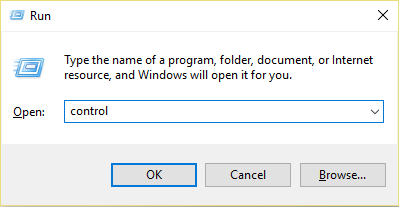
krok 2: Wpisz narzędzie do rozwiązywania problemów w pasku wyszukiwania i wyszukaj opcję „narzędzie do rozwiązywania problemów”.kliknij go.
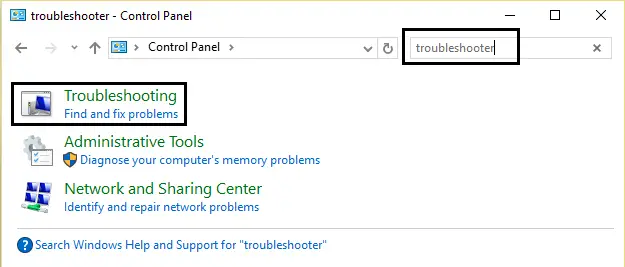
krok 3: Teraz kliknij opcję „Wyświetl wszystko”.Znajdziesz go w lewym okienku.
krok 4: Następnie przesuń kursor na „Sprzęt i urządzenia” i kliknij.
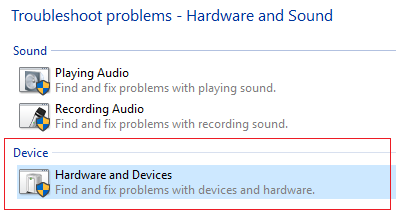
krok 5: Teraz uruchomi się narzędzie do rozwiązywania problemów.Automatycznie wykryje i rozwiąże Twój problem.Jest to najprostsze rozwiązanie i może być użyte do rozwiązania problemu, że Keypan nie działa poprawnie.
Metoda 2: Wyłącz opcję klucza filtra
KlawiszeFiltru to funkcja w systemie Microsoft Windows.Można znaleźć w łatwym dostępie.Ta funkcja może uprościć pisanie.Jeśli klawisz filtru jest włączony, każe klawiaturze ignorować powtarzające się naciśnięcia klawiszy.Ale niektórzy użytkownicy uważają, że ich klawiatura nie działa po włączeniu tej opcji.Dlatego wyłączając tę opcję, można rozwiązać problemy z klawiaturą.Tak to się robi
Krok 1: Na pulpicie kliknij ikonę centrum akcji w prawym dolnym rogu ekranu.Następnie kliknij Wszystkie ustawienia.
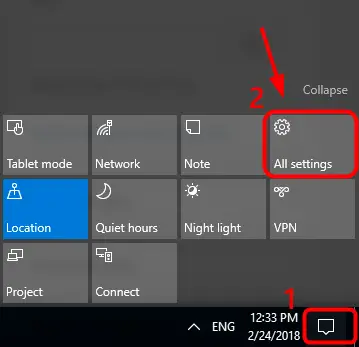
Krok 2:Teraz kliknij, aby uzyskać łatwy dostęp
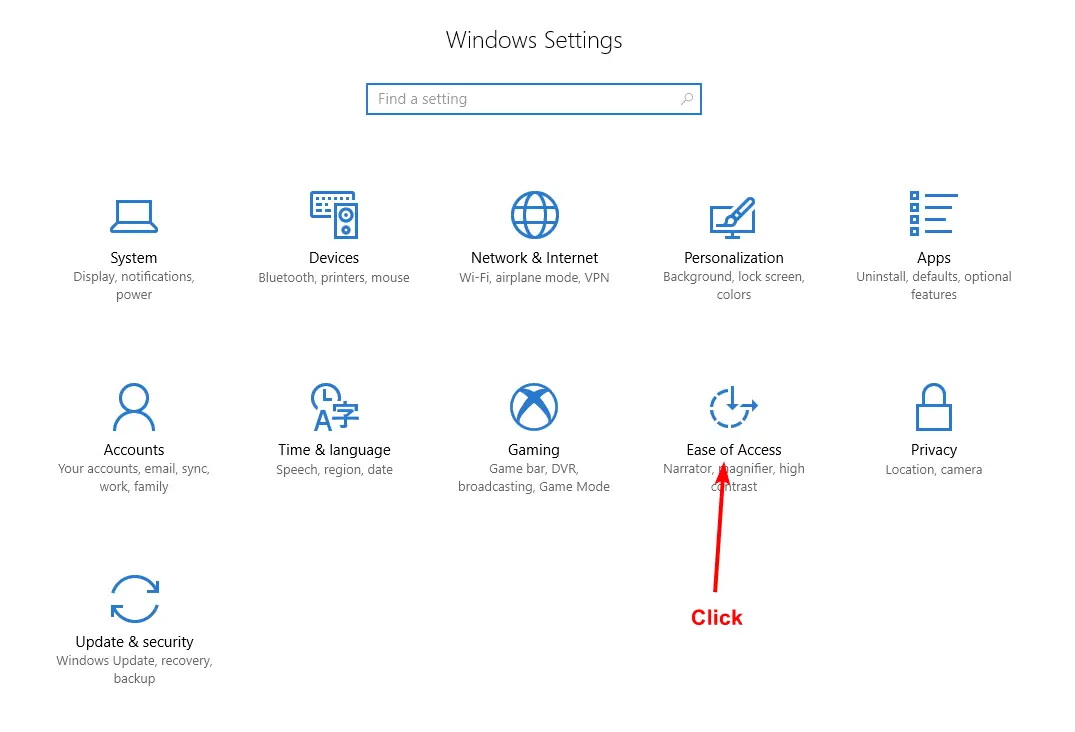
krok 3: Tutaj znajdziesz opcję o nazwie Klawiatura.kliknij go.
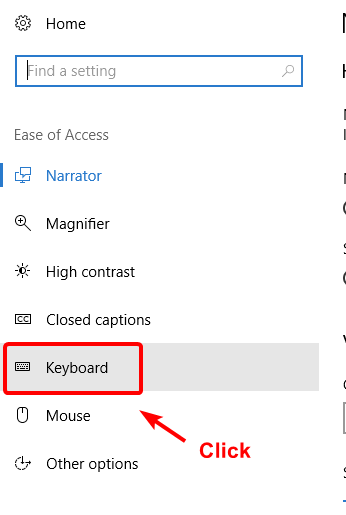
krok 4: Jeśli opcja „Filter Key” nie została wyłączona, wyłącz ją.
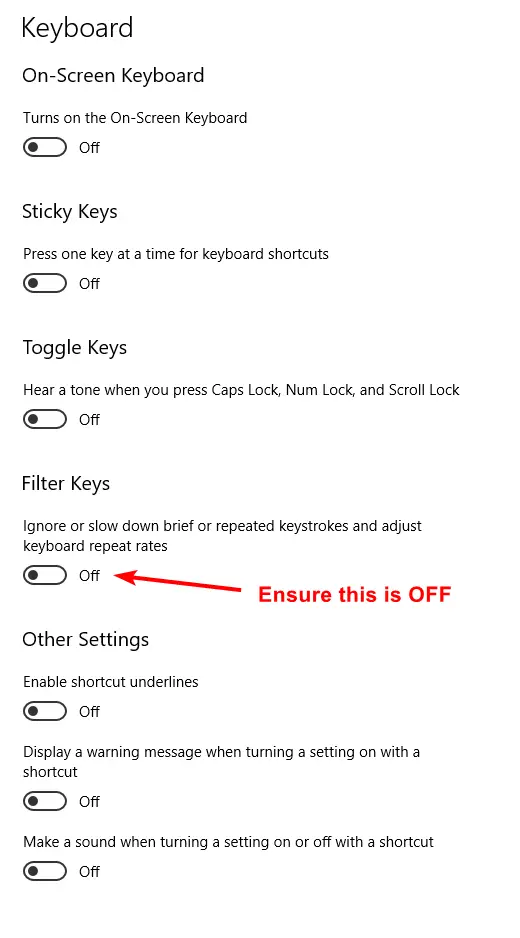
Metoda 3: Odinstaluj sterownik klawiatury
Uszkodzony sterownik klawiatury może być przyczyną dysfunkcji klawiatury.Dlatego po ich odinstalowaniu pozostaniesz z domyślnym sterownikiem klawiatury zainstalowanym w systemie.
krok 1:Ustaw kursor na przycisku Start w prawym dolnym rogu ekranu, a następnie kliknij go prawym przyciskiem myszy.Wybierz z listy opcję „Menedżer urządzeń”.
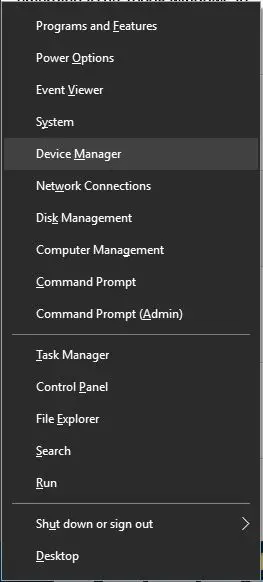
krok 2: Po otwarciu „Menedżera urządzeń”, rozwiń opcję „Klawiatura”, aby sprawdzić zainstalowane sterowniki.Kliknij prawym przyciskiem myszy wymieniony sterownik i wybierz „Odinstaluj”.
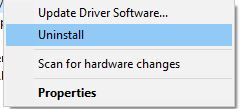
krok 3:Po zakończeniu dezinstalacji uruchom ponownie system, aby powrócić do domyślnego sterownika klawiatury.
Metoda 4: Zaktualizuj sterownik klawiatury
Podobnie jak uszkodzony sterownik, bardzo stara wersja sterownika może również spowodować, że klawiatura przestanie działać.Dlatego problem można rozwiązać, aktualizując sterownik.Można to zrobić na trzy sposoby.Postępuj zgodnie z dowolną metodą.
Ręcznie zaktualizuj sterownik
W tym celu będziesz potrzebować wiedzy technicznej na temat komputerów i klawiatur.Przejdź do oficjalnej strony internetowej producenta komputera lub producenta klawiatury.Pobierz i zainstaluj najnowszą wersję sterownika dla swojego urządzenia.
Jeśli ta metoda jest dla Ciebie trudna, spróbuj automatycznie pobrać sterownik z systemu Windows 10.
Aktualizuj sterowniki automatycznie
krok 1: Postępuj zgodnie z instrukcjami w Metodzie 3, aby otworzyć Menedżera urządzeń.
Krok 2: Wyszukaj klawiaturę.Po rozwinięciu opcji klawiatury zobaczysz sterowniki zainstalowane na twoim komputerze.Kliknij prawym przyciskiem myszy sterownik i wybierz „Aktualizuj oprogramowanie sterownika”.
krok 3: To automatycznie wykryje odpowiednią wersję sterownika dla Twojego urządzenia.
Użyj oprogramowania innej firmy, aby zaktualizować sterownik
To nie działa na twojej klawiaturze, jest to najłatwiejsza metoda ze wszystkich.Wystarczy pobrać i zainstalować oprogramowanie Driver Easy.
Krok 1: wedługLink bezpośredniI pobierz łatwe oprogramowanie sterownika.
krok 2:Pozwól instalatorowi zainstalować oprogramowanie.Po zakończeniu uruchom Driver Easy, a następnie kliknij przycisk Skanuj teraz.Oprogramowanie przeskanuje teraz komputer i wykryje wszystkie brakujące, nieaktualne lub uszkodzone sterowniki.
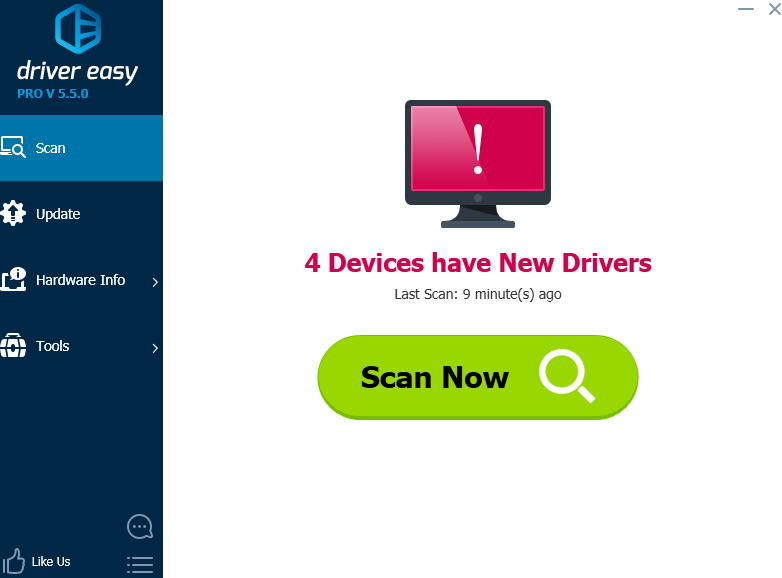
krok 3: Wyszukaj sterownik klawiatury i kliknij znajdujący się obok niego przycisk „Aktualizuj”.(Dlatego nie mam problemu ze sterownikiem klawiatury. Dlatego ten obraz służy tylko do znalezienia przycisku aktualizacji sterownika).Wystarczy kliknąć przycisk Aktualizuj wszystko, aby zaktualizować wszystkie sterowniki jednocześnie.
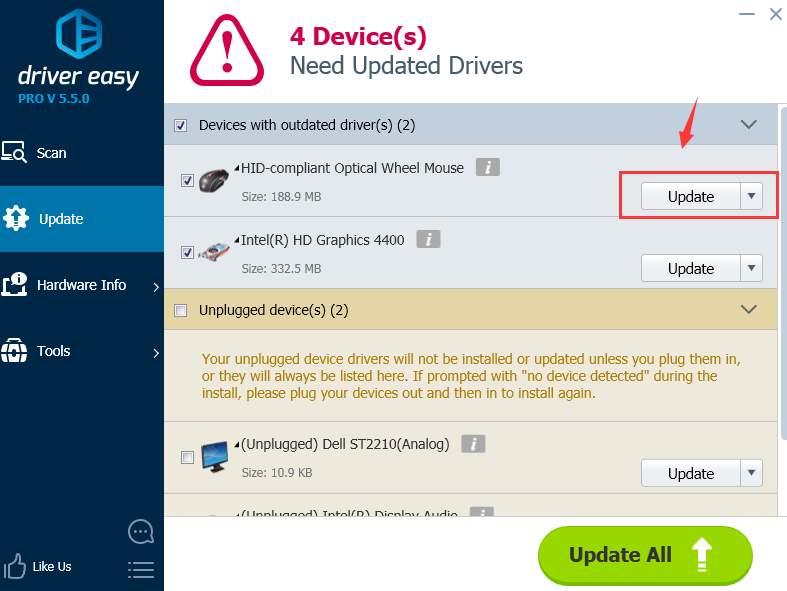
Również możeszTutajZobacz inneOprogramowanie do aktualizacji sterowników.
Metoda 5: Zaktualizuj BIOS
Według moich badań BIOS niektórych użytkowników jest nieaktualny, przez co klawiatura przestaje działać.Aktualizacja systemu BIOS to kluczowy proces.Wszystkie kroki należy wykonywać ostrożnie.Zaleca się stosowanie tej metody tylko wtedy, gdy wszystkie inne metody wymienione powyżej są nieskuteczne.
krok 1: Najpierw musisz sprawdzić wersję BIOS-u.Kliknij prawym przyciskiem myszy przycisk Start w prawym dolnym rogu ekranu i kliknij Uruchom.Wpisz „msinfo32” w otwartym oknie dialogowym.Naciśnij enter.
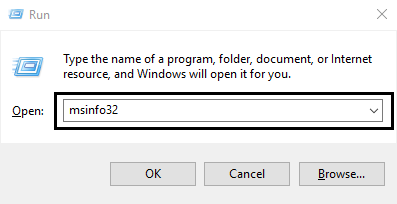
krok 2: Sprawdź wersję/datę BIOS w otwartym oknie.Zanotuj wszystkie szczegóły obok.
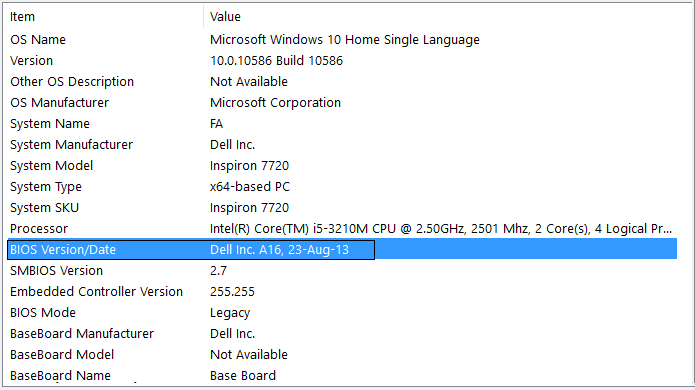
krok 3: Teraz przejdź na stronę producenta komputera.Witryny niektórych producentów oferują opcję automatycznego wykrywania systemu, która automatycznie wykryje Twój komputer.Jeśli ta opcja nie jest dostępna, wyszukaj BIOS na pasku wyszukiwania.Znajdź BIOS i pobierz najnowszą aktualizację.Pobrany plik będzie miał rozszerzenie .exe.Kliknij dwukrotnie plik, aby go uruchomić.Po zakończeniu instalacji uruchom ponownie komputer.Jeśli wystąpi problem z wersją BIOS-u, rozwiąże to problem nieprawidłowej pracy klawiatury.
Jeśli problem nadal występuje, może to oznaczać problem z samą klawiaturą.Jeśli korzystasz z komputera stacjonarnego, sprawdź, czy klawiatura jest prawidłowo podłączona do portu USB.
Mam nadzieję, że ten artykuł może rozwiązać Twój problem.dziękuje za przeczytanie!

![Jak naprawić problem z pocztą Comcast na iPhonie [NAPRAWIONO] Jak naprawić problem z pocztą Comcast na iPhonie [NAPRAWIONO]](https://infoacetech.net/wp-content/uploads/2021/06/5687-photo-1605918321371-584f5deab0a2-150x150.jpg)
![Napraw problem polegający na tym, że e-mail Cox ciągle pyta o hasła [Naprawiono] Napraw problem polegający na tym, że e-mail Cox ciągle pyta o hasła [Naprawiono]](https://infoacetech.net/wp-content/uploads/2021/06/5780-photo-1607079832519-2408ae54239b-150x150.jpg)
![Nie można pobrać poczty: serwer IMAP nie odpowiada na iPhonie [Naprawiono] Nie można pobrać poczty: serwer IMAP nie odpowiada na iPhonie [Naprawiono]](https://infoacetech.net/wp-content/uploads/2022/08/9799-01_cannot_get_mail-150x150.png)
![Zoom: Twoje połączenie internetowe jest niestabilne [Naprawiono] Zoom: Twoje połączenie internetowe jest niestabilne [Naprawiono]](https://infoacetech.net/wp-content/uploads/2022/08/9627-01_your_internet_connection_is_unstable-670x71-150x71.jpg)
![Skonfiguruj pocztę Cox w systemie Windows 10 [za pomocą aplikacji Poczta systemu Windows] Skonfiguruj pocztę Cox w systemie Windows 10 [za pomocą aplikacji Poczta systemu Windows]](https://infoacetech.net/wp-content/uploads/2021/06/5796-photo-1570063578733-6a33b69d1439-150x150.jpg)
![Napraw problemy z Windows Media Player [Poradnik Windows 8 / 8.1] Napraw problemy z Windows Media Player [Poradnik Windows 8 / 8.1]](https://infoacetech.net/wp-content/uploads/2021/10/7576-search-troubleshooting-on-Windows-8-150x150.jpg)
![Napraw błąd aktualizacji systemu Windows 0x800703ee [Windows 11/10] Napraw błąd aktualizacji systemu Windows 0x800703ee [Windows 11/10]](https://infoacetech.net/wp-content/uploads/2021/10/7724-0x800703ee-e1635420429607-150x150.png)


![Jak zobaczyć wersję systemu Windows [bardzo proste]](https://infoacetech.net/wp-content/uploads/2023/06/Windows%E7%89%88%E6%9C%AC%E6%80%8E%E9%BA%BC%E7%9C%8B-180x100.jpg)

